Wenn Sie nicht über die neuesten Updates der Creative Cloud-Anwendungssammlung von Adobe auf dem Laufenden sind, haben Sie etwas verpasst. Adobe hat in Zusammenarbeit mit dem bahnbrechenden Bereich der künstlichen Intelligenz (KI) aktiv eine Reihe von Tools entwickelt, die zu beeindruckenden Fortschritten geführt haben. Es herrschte große Aufregung rund um Adobe Firefly, und kreative Menschen warteten sehnsüchtig auf die Gelegenheit, es zu erleben. Nach einer Zeit der Vorfreude hat Adobe nun die neueste Beta-Version von Firefly veröffentlicht, die fortschrittliche generative KI-Technologie enthält. In diesem Artikel führen wir Sie in die faszinierende Welt von Adobe Firefly ein, demonstrieren die Verwendung und stellen einige Beispiele dafür vor, was Sie damit erstellen können.

Einführung in die KI-Kunst
Unter KI-Kunst versteht man Kunstwerke, die mit Hilfe der Technologie der künstlichen Intelligenz geschaffen werden. Dabei handelt es sich um die Zusammenarbeit zwischen menschlichen Künstlern und KI-Algorithmen oder Modellen des maschinellen Lernens, um künstlerische Kreationen zu generieren. KI kann im kreativen Prozess auf verschiedene Weise eingesetzt werden, etwa zur Generierung visueller oder akustischer Inhalte, zur Schaffung einzigartiger Stile oder zur Erkundung neuer künstlerischer Möglichkeiten. KI-Kunst kombiniert die künstlerische Vision und das Fachwissen menschlicher Schöpfer mit der Rechenleistung und Mustererkennungsfähigkeiten von KI-Systemen, was zu neuartigen und innovativen künstlerischen Ausdrucksformen führt. Es stellt eine Verschmelzung menschlicher Kreativität und der Fähigkeiten maschineller Intelligenz dar, sprengt die Grenzen traditioneller Kunstformen und eröffnet neue Wege für künstlerische Erkundungen.
Einführung in Adobe Firefly
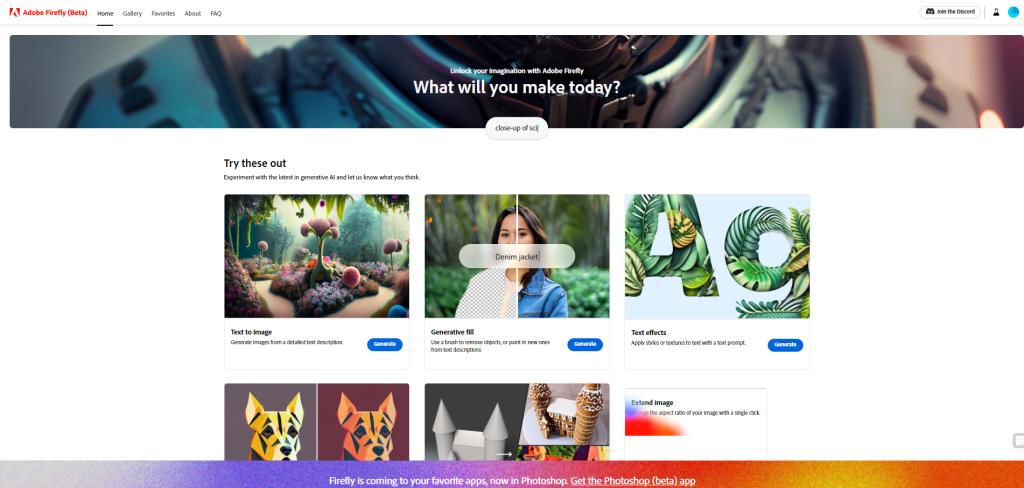
Adobe Firefly ist ein Softwaretool, das von Adobe als Teil seiner Creative Cloud-Anwendungssuite entwickelt wurde. Es soll die Leistungsfähigkeit der künstlichen Intelligenz (KI) nutzen, um den kreativen Prozess von Künstlern und Designern zu unterstützen und zu verbessern. Firefly nutzt generative KI-Technologie, was bedeutet, dass es auf der Grundlage vorhandener Daten oder Benutzereingaben neue Inhalte und kreative Elemente generieren kann.
Mit Adobe Firefly können Benutzer KI-generierte Designs, Muster und Grafiken erkunden und damit experimentieren. Das Tool bietet eine Reihe von Funktionen und Möglichkeiten, die es Benutzern ermöglichen, einzigartige und faszinierende Kunstwerke zu erstellen. Es kann Variationen von Designs generieren, Farbpaletten vorschlagen und automatisierte Unterstützung im kreativen Prozess bieten.
Erstellen Sie erstaunliche Websites
Mit dem besten kostenlosen Seite Builder Elementor
Jetzt anfangenFirefly zielt darauf ab, Kreative zu stärken, indem es ihnen ein neues Toolset zur Verfügung stellt, mit dem sie die Grenzen ihres künstlerischen Ausdrucks erweitern können. Es ermöglicht Künstlern, das Potenzial der KI zu nutzen und ihre Rechenfähigkeiten zu nutzen, um ihre kreativen Arbeitsabläufe zu erweitern und innovative Ideen zu erkunden.
Erste Schritte mit Adobe Firefly
In diesem Tutorial konzentrieren wir uns auf die ausschließliche Verwendung von Firefly auf der Website und nicht auf die direkte Verwendung in Photoshop. Letzteres werden wir in einem zukünftigen Beitrag behandeln. Bevor wir näher darauf eingehen, werfen wir einen Blick auf die in der Webversion von Firefly verfügbaren Funktionen, damit Sie eine Vorstellung davon haben, was Sie bei der Verwendung erwartet. Derzeit bietet die Firefly-Website vier Tools:
- Text zu Bild: Dieses Tool generiert Bilder basierend auf einer Textaufforderung.
- Generative Füllung: Mit diesem Werkzeug können Sie Objekte, einschließlich Hintergründe, entfernen oder neue hinzufügen, indem Sie mit Text malen (Inpainting).
- Texteffekte: Wenden Sie mithilfe einer Eingabeaufforderung verschiedene Stile und Texturen auf den Text an.
- Generative Neufärbung: Mit diesem Tool können Sie basierend auf einer Textaufforderung verschiedene Farbvarianten Ihrer Vektorgrafiken erstellen.
Text zu Bild

Das erste verfügbare Tool ist Text-to-Image, mit dem Sie Bilder basierend auf einer schriftlichen Aufforderung erstellen können. Die Benutzeroberfläche ist benutzerfreundlich gestaltet und bietet nur zwei Möglichkeiten: die Eingabe einer Textaufforderung und das Klicken auf die Schaltfläche „Generieren“, um Grafiken zu erstellen. Ein faszinierender Aspekt der Benutzeroberfläche ist die Möglichkeit, die Kreationen anderer Künstler durch Scrollen zu erkunden. Auf diese Weise können Sie sich inspirieren lassen, die entsprechenden Textaufforderungen anzeigen oder sogar eine Aufforderung ausprobieren, indem Sie mit der Maus über ein Bild fahren und die Schaltfläche „Eingabeaufforderung ausprobieren“ auswählen.
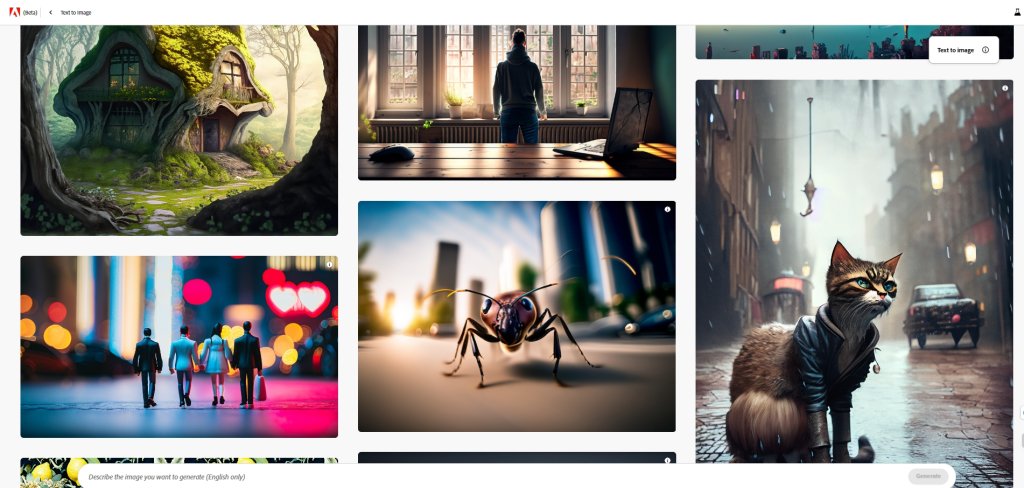
Um ein Bild zu generieren, geben Sie einfach eine beschreibende Eingabeaufforderung in die Textleiste ein und klicken Sie auf die Schaltfläche „Generieren“. Firefly wird sich nach besten Kräften bemühen, Ihre Eingabeaufforderung zu interpretieren und entsprechend vier Bilder zu erstellen. Sobald Ihr Bild erstellt ist, stehen Ihnen zahlreiche Optionen zur Verfügung.
Einstellungen für Text zu Bild
Adobe Firefly zeichnet sich in diesen Einstellungen aus. Während andere KI-Kunstgeneratoren wie Midjourney beschreibende Eingabeaufforderungen wie filmische Beleuchtung, Makrofotografie oder sehr detaillierte Anweisungen benötigen, um bessere Ergebnisse zu erzielen, bietet Firefly zahlreiche Filter und Einstellungen, die diese Deskriptoren optional machen.
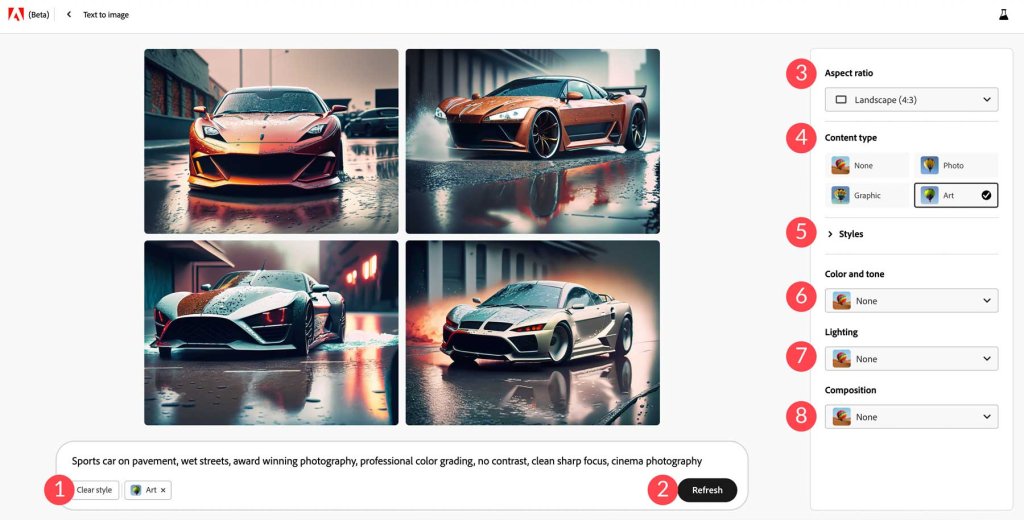
Hier ist eine Aufschlüsselung der verfügbaren Einstellungen in Firefly:
- Stil löschen: Standardmäßig fügt Firefly den Inhaltstyp „Kunst“ in Ihr Bild ein. Sie haben die Möglichkeit, es zu entfernen, indem Sie auf eine Schaltfläche klicken und es durch einen anderen Typ ersetzen.
- Aktualisieren: Wenn Sie Ihre Eingabeaufforderung erneut ausführen möchten, können Sie einfach auf die Schaltfläche „Aktualisieren“ klicken, um Firefly aufzufordern, ein weiteres Ergebnis zu generieren.
- Seitenverhältnis: Das Standardbildverhältnis ist 1:1 (quadratisch). Firefly bietet jedoch zusätzliche Optionen wie Querformat, Hochformat, Breitbild oder Hochformat.
- Inhaltstyp: Firefly bietet vier Stile zur Auswahl, darunter „Keine“, „Foto“, „Grafik“ und „Kunst“.
- Stile: Mit 63 Optionen, verteilt auf sieben Kategorien, können Sie verschiedene Stiltypen erkunden, um Ihren Bildern ein einzigartiges Aussehen zu verleihen.
- Farbe und Ton: Wenn Sie eine bestimmte Farbe oder einen bestimmten Ton im Sinn haben, bietet Firefly sieben Voreinstellungen an, z. B. Schwarzweiß, gedämpfte Farben, warme Töne, kühle Töne, lebendige Farben oder Pastellfarben.
- Beleuchtung: Firefly bietet Beleuchtungsoptionen wie Hintergrundbeleuchtung, dramatische Beleuchtung, goldene Stunde, Studiobeleuchtung und schwache Beleuchtung.
- Komposition: Ganz gleich, ob Sie eine Nahaufnahme oder eine Weitwinkelperspektive erstellen möchten, Firefly bietet sieben Optionen, um Ihre Bilder mit Lichteffekten aufzuwerten.
Um diese Einstellungen auf die Probe zu stellen, haben wir ein Experiment mit der Textaufforderung „Sportwagen auf Asphalt, nasse Straßen“ ohne zusätzliche Deskriptoren durchgeführt. Der erste Versuch lieferte beeindruckend realistische Ergebnisse.
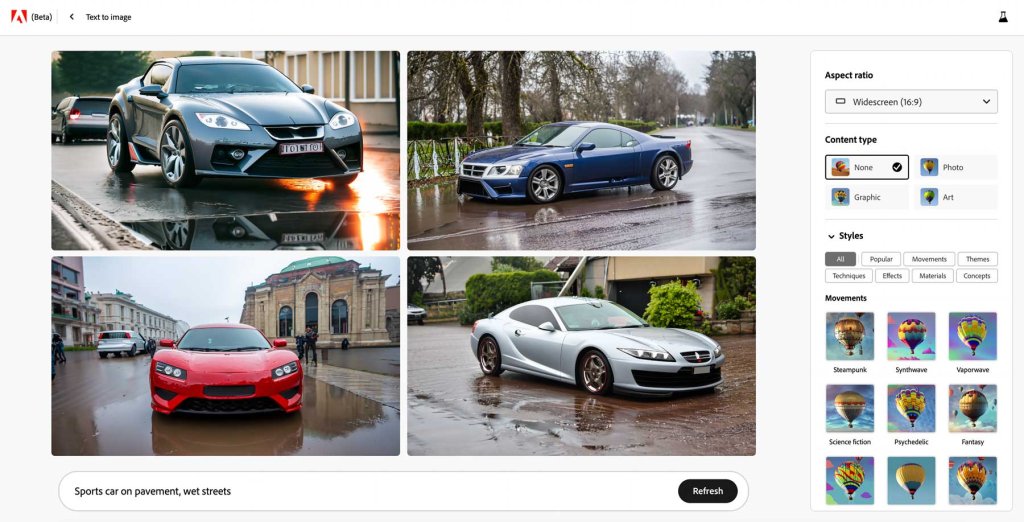
Anschließend haben wir folgende Einstellungen vorgenommen:
- Seitenverhältnis: Breitbild
- Inhaltstyp: Kunst
- Stil: Science-Fiction
- Farbe und Ton: Warm
- Beleuchtung: Dramatisch
- Bildaufbau: Aufnahme von unten
Nach der Implementierung dieser Einstellungen haben wir eine deutlich veränderte Bildersammlung erhalten, die deutlich fesselnder und komplexer geworden ist.
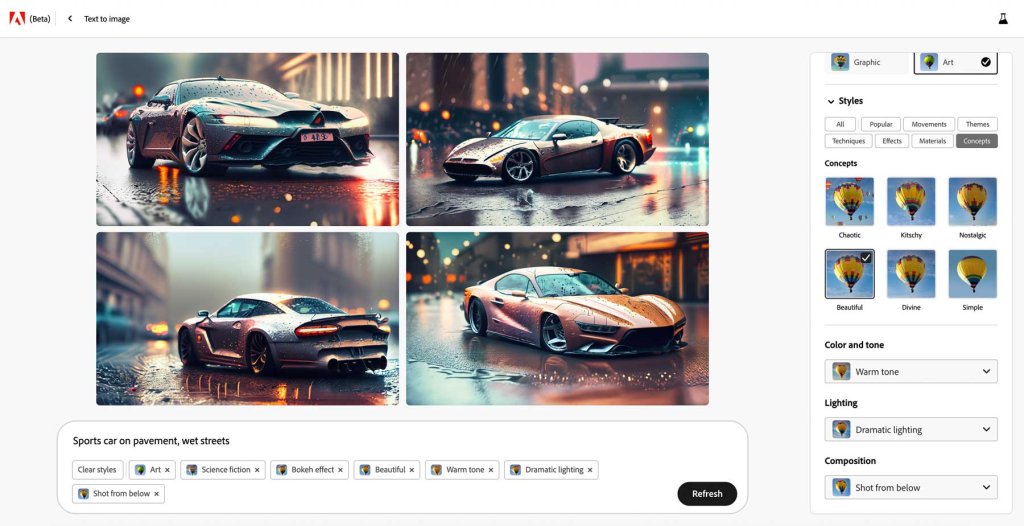
Obwohl die Ergebnisse bemerkenswert sind, gibt es noch Verbesserungspotenzial. Im Gegensatz zu anderen KI-Systemen fehlt Adobe derzeit die Möglichkeit, eine negative Eingabeaufforderung zu integrieren, was eine wertvolle Ergänzung wäre. Negative Eingabeaufforderungen helfen der KI dabei zu verstehen, welche Elemente in den generierten Bildern vermieden werden sollten. Dennoch bleiben wir optimistisch, dass diese Situation bald behoben wird, da Adobe sein System weiter verfeinert und zusätzliche Funktionalitäten einführt.
Generative Füllung

Die folgende KI-Funktion, bekannt als generative Füllung, bietet die Möglichkeit, entweder Hintergründe aus Bildern zu entfernen oder Inpainting-Effekte hinzuzufügen. Um dieses Tool zu nutzen, laden Sie zunächst ein Bild hoch und wählen dann den spezifischen Bereich im Bild aus, den Sie ändern möchten. Lassen Sie uns nun die verschiedenen Optionen erkunden, die im generativen Füllwerkzeug verfügbar sind.

- Einfügen: In diesem Modus können Sie zusätzliche Elemente in Ihre Bilder integrieren.
- Entfernen: In diesem Modus können Sie bestimmte Elemente aus Ihren Bildern entfernen.
- Schwenken: Damit können Sie das Bild innerhalb der Leinwand verschieben.
- Hinzufügen: Mit dieser Funktion können Sie Teile Ihres Bildes löschen und durch etwas anderes ersetzen.
- Subtrahieren: Mit dieser Option können Sie bestimmte Aspekte Ihres Bildes entfernen.
- Einstellungen: Mit dieser Option können Sie die Größe, Härte und Deckkraft des Pinselwerkzeugs steuern.
- Hintergrund: Mithilfe von KI identifiziert das Tool das Motiv des Bildes und entfernt den umgebenden Hintergrund.
- Invertieren: Diese Funktion kehrt die von Ihnen getroffene Auswahl um.
- Löschen: Durch Auswahl dieser Option können Sie alle angewendeten Stile entfernen.
In unserem Fall haben wir ein Bild eines Seehauses hochgeladen, um das generative Füllwerkzeug von Adobe zu testen, insbesondere um Elemente hinzuzufügen. Wir begannen damit, mit dem Add-Tool bestimmte Bereiche auf dem Deck zu löschen. Als nächstes forderten wir Firefly (vermutlich eine andere KI oder Software) auf, einen Hund in dem Bereich zu platzieren, den wir vom Foto entfernt hatten. Bevor wir den neuen Abschnitt unseres Bildes generierten, haben wir einige zusätzliche Anpassungen an den im generativen Füllwerkzeug verfügbaren Einstellungen vorgenommen.
Einstellungen für generative Füllung

Zunächst haben wir uns für das Werkzeug „Hinzufügen“ entschieden, um einen bestimmten Teil des Fotos zu entfernen. Dann haben wir das Schlüsselwort „Hund“ eingegeben und auf die Schaltfläche „Einstellungen“ geklickt. Von dort aus haben wir Freiform als passende Form ausgewählt und Firefly mitgeteilt, dass der gelöschte Bereich gefüllt werden soll, ohne sich an seine ursprüngliche Form anzupassen. Anschließend haben wir den Schieberegler „Inhalt beibehalten“ auf „Neu“ angepasst und Firefly angewiesen, sich beim Generieren des neuen Inhalts ausschließlich auf unsere Textaufforderung und nicht auf das Originalbild zu verlassen. Darüber hinaus stellen wir die Führungsstärke auf „Prompt“ statt auf das Originalbild ein, was darauf hinweist, dass Firefly sich von unserem „Prompt“ und nicht von den umgebenden Elementen des Originalbilds leiten lassen soll. Schließlich klickten wir auf die Schaltfläche „Generieren“, um unseren gewünschten Hund einzubinden.

Firefly hat dem Deck unseres Bildes erfolgreich einen Hund hinzugefügt und vier verschiedene Variationen erstellt, ähnlich den Optionen, die im Text-zu-Bild-Tool verfügbar sind. Mit dieser Funktion können Sie die Version auswählen, die Sie am meisten anspricht. Wenn Sie keine der Optionen zufriedenstellend finden, können Sie auf die Schaltfläche „+ mehr“ klicken, um vier zusätzliche Bilder zu generieren.
Texteffekte

Die Texteffekte in Firefly funktionieren ähnlich wie die Text-zu-Bild-Funktionalität. Geben Sie einfach eine Textaufforderung ein, die das Bild beschreibt, das Sie erstellen möchten, und passen Sie dann die Einstellungen entsprechend Ihren Vorlieben an. Das Texteffekt-Werkzeug bietet mehrere Optionen, wie zum Beispiel die Texteffektanpassung, mit der Sie den Grad der Übereinstimmung des Textes mit den Buchstaben bestimmen können. Darüber hinaus können Sie aus zwölf verschiedenen Schriftarten wählen und verschiedene Farben auf den Text oder den Hintergrund anwenden.
Generative Neufärbung
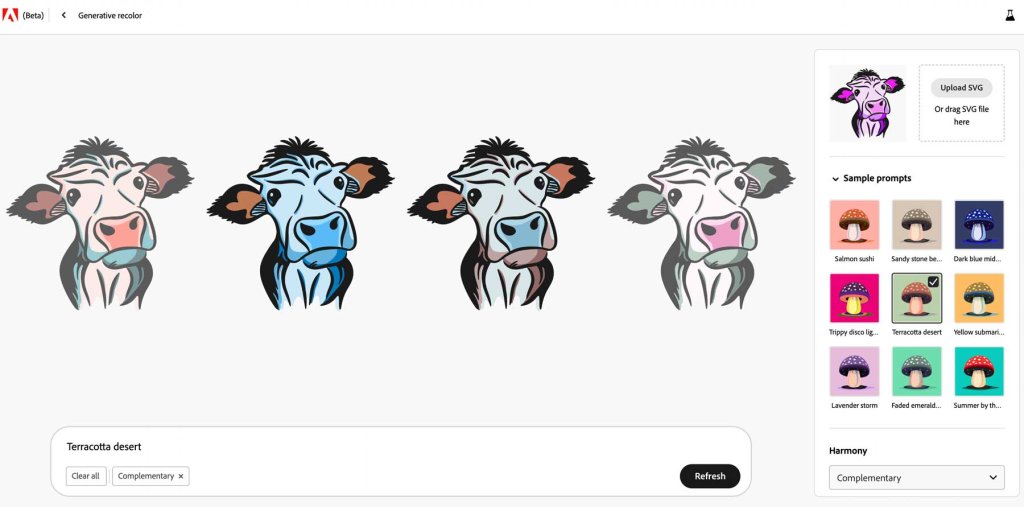
Mit dem generativen Recolor-Tool in Adobe Firefly können Künstler unterschiedliche Farben und Farbschemata für ihre Vektorgrafiken erstellen. Das Tool lädt eine SVG-Datei hoch und stellt eine Textaufforderung bereit, die die gewünschte Farbpalette für das Bildmaterial beschreibt. Benutzer haben die Möglichkeit, die Ausgabe mithilfe mehrerer Einstellungen zu verbessern, z. B. einer Sammlung von Beispielaufforderungen mit unterschiedlichen Farben, einem Harmonie-Selektor, der Auswahlmöglichkeiten wie komplementär und analog bietet, und einem Farbwähler, um der Palette weitere Farben hinzuzufügen.
Tipps zum Erstellen von KI-Kunstwerken mit Adobe Firefly
Die Schaffung von KI-Kunst kann ein aufregendes und erfüllendes Unterfangen sein, aber auch Herausforderungen mit sich bringen. Um Ihnen den Einstieg in diese kreative Reise zu erleichtern, finden Sie hier fünf Tipps, mit denen Sie die Effektivität und das Engagement Ihrer KI-generierten Kunst steigern können. Diese Vorschläge reichen von der Auswahl geeigneter Styling-Schlüsselwörter bis hin zum Experimentieren mit Modifikatoren und Kombinationen, sodass Sie Ihre KI-Kunst auf die nächste Stufe heben können.
Beginnen Sie mit einem Konzept
Wenn Sie Firefly erkunden, beginnen Sie mit einer allgemeinen Vorstellung davon, was Sie erstellen möchten, und integrieren Sie ein Thema. Das Thema kann alles umfassen, von einem Gebäude über ein Tier bis hin zu einem Auto. Mit KI sind die Möglichkeiten grenzenlos. Bedenken Sie jedoch, dass die KI bei der Verarbeitung von Texten immer noch Einschränkungen aufweist (obwohl sich dies in Zukunft ändern kann). Daher ist es ratsam, Eingabeaufforderungen mit Textbeschreibungen zu vermeiden.
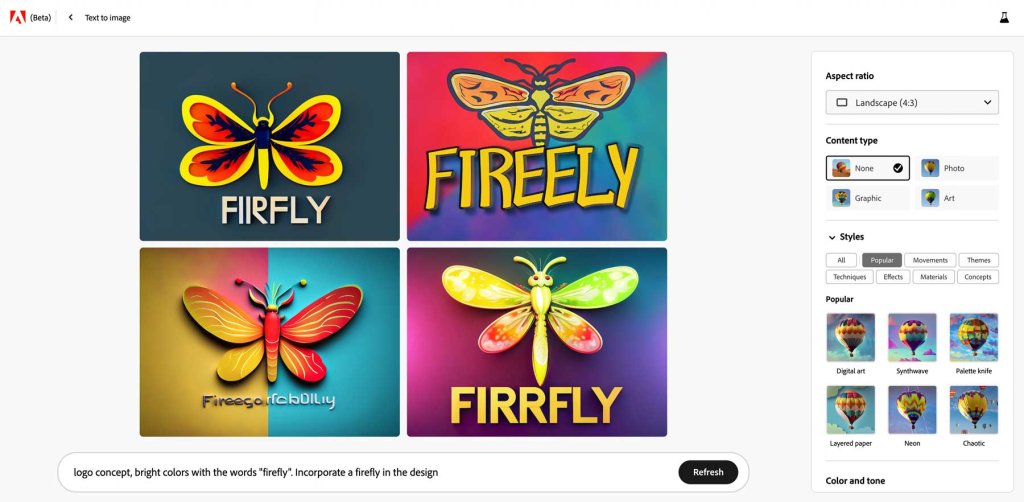
Beispielsweise ist die Verwendung von KI-Kunstgeneratoren für Logokonzepte eine großartige Idee, aber bedenken Sie, dass die Anweisung an Firefly, Wörter einzuschließen, zu unerwünschten Ergebnissen führen kann. Wenn Sie KI zum Erstellen von Logos mit Text nutzen möchten, ist es möglicherweise effektiver, Tools wie Canva oder Designs.ai zu verwenden.
Setzen Sie Stilmodifikatoren ein
Denken Sie daran, bei der Formulierung Ihrer Eingabeaufforderungen Stilmodifikatoren einzubeziehen, um die visuelle Attraktivität Ihrer Bilder zu verbessern. Firefly bietet eine große Auswahl an Voreinstellungen, die die Anwendung dieses Tipps vereinfachen. Wenn Sie jedoch in Ihrer Texteingabeaufforderung einen Stilmodifikator verwenden, der einer Voreinstellung entspricht, schließt Firefly das Wort aus der Eingabeaufforderung aus und integriert es als Stil. Wenn Sie beispielsweise Modifikatoren wie „hyperrealistisch“ oder „dramatische Beleuchtung“ hinzufügen, werden diese automatisch entfernt und der zugehörige Stil wird für Sie ausgewählt.
Bei der Erstellung dieses Bildes haben wir beispielsweise die Stilvorgabe „Hyperrealistisch“ sowie „Dynamische Beleuchtung“, „Schön“ und „Biolumineszenz“ verwendet.

Integrieren Sie Boost-Wörter
Booster sind Adjektive, die bei Einsatz die Qualität Ihrer Leistung steigern. Es können Wörter wie „schön“, „sehr detailliert“ oder „dunkel“ verwendet werden. Im Allgemeinen führt die Verwendung solcher Wörter zu besseren Ergebnissen als die bloße Angabe eines Themas. Verwenden Sie außerdem Wörter, die eine stattfindende Handlung darstellen. Wenn Sie beispielsweise ein faszinierendes Foto eines Löwen im Dschungel erstellen möchten, fügen Sie das Wort „rennen“ hinzu, um Firefly ein besseres Verständnis Ihrer Absicht zu vermitteln.
Seien Sie klar und dennoch beschreibend
Um optimale Ergebnisse zu erzielen, ist es wichtig, spezifisch und detailliert zu sein. Durch die Bereitstellung klarer Anweisungen und ausführlicher Details bei den Bastelaufforderungen steigern Sie die Qualität Ihrer Kunstwerke. Diese Spezifität versorgt die KI mit mehr Informationen und erhöht so die Wahrscheinlichkeit zufriedenstellender Ergebnisse. Es ist jedoch wichtig, eine Balance zu finden und zu lange Eingabeaufforderungen zu vermeiden. Während Deskriptoren und Modifikatoren von Vorteil sein können, kann eine übermäßige Anzahl von Wörtern die KI verwirren und ihr Verständnis erschweren.
Führen Sie Wiederholungen ein
Auch wenn dieses Konzept zunächst kontraproduktiv erscheinen mag, kann es in bestimmten Szenarien tatsächlich zu positiven Ergebnissen führen. Dies ist vor allem auf die Funktionsweise von KI-Algorithmen zurückzuführen. Da die meisten aktuellen Systeme der künstlichen Intelligenz eine Form des maschinellen Lernens verwenden, das als überwachtes Lernen bezeichnet wird, kann eine auf bestimmten Daten trainierte KI Ihr gewünschtes Ergebnis besser erfassen, wenn Sie bestimmte Modifikatoren wiederholen. Wenn Sie beispielsweise die Eingabeaufforderung „Glühender Fluss in einer Höhle, blaues und grünes Leuchten, blaues Wasser“ verwenden, erzielen Sie wahrscheinlich bessere Ergebnisse als die einfache Angabe „Ein Fluss in einer Höhle“.

Zusammenfassung
Firefly, ein relativ neuer Akteur auf dem Gebiet der künstlichen Intelligenz, ist neben etablierten KI-Kraftpaketen wie Jasper , Midjourney und Photosonic auf den Markt gekommen. Angesichts der umfangreichen Expertise von Adobe in der digitalen Technologie ist es wahrscheinlich, dass Firefly bald die Führung übernehmen wird. Obwohl es sich noch im Beta-Stadium befindet, können Entwickler Firefly nutzen, um ein fundiertes Verständnis der Fähigkeiten der KI zu erlangen. Darüber hinaus bietet Firefly einzigartige Funktionen, die in anderen KI-Systemen nicht zu finden sind, wie beispielsweise die Möglichkeit, Bilder mit Texteffekten und transparentem Hintergrund herunterzuladen. Darüber hinaus bietet Firefly im Vergleich zu anderen KI-Kunstgeneratoren eine deutlich höhere Ausgabeauflösung, was einen erheblichen Vorteil darstellt. Erwähnenswert ist, dass Adobe großen Wert auf den ethischen Einsatz von KI legt und sogar so weit geht, jedes von Firefly generierte Bild mit einem Wasserzeichen zu versehen und Metadaten einzubetten. Dieser Ansatz stellt sicher, dass KI-generierte Bilder leicht identifiziert und verantwortungsbewusst verwendet werden können.





